2019年01月31日更新
LINEトークの退出方法と「退出しました」の表示の意味は?
当たり前のように使われているLINE。いまではLINEで連絡を取るのが当たり前ですよね。しかし、たまにLINEのトークで退出しました。という表示がでますよね。今回はLINEトークの退出方法や意味についてご紹介したいと思います。
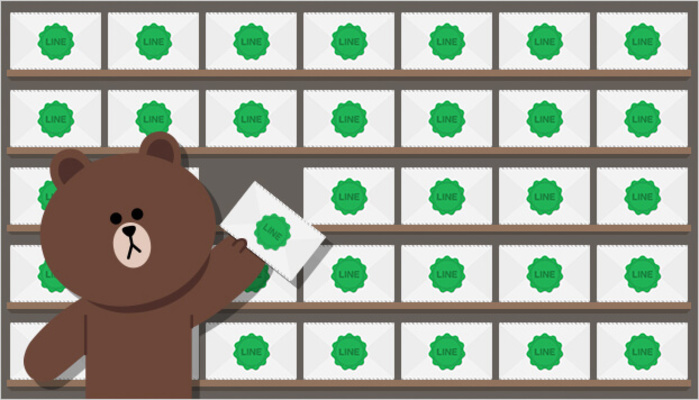
目次
LINEトークの退出方法
『もうこのLINEのグループ』は稼働していないから退出したいな。と思ったり、今までは普通にLINEでトークをしていたのに相手側が『○○さんがトークを退出しました』というような表記がでますよね。
どうやったらLINEのトークから退出することができるのか?もしくはどのような仕組みでLINEから退出してしまうということになってしまうのかという疑問があるかと思います。そこでここではLINEトークの退出方法についてご紹介します。
LINEの退出の意味
『LINEを退出しました』という表記がでるのはどんな意味なのでしょうか?実はLINEのトークルームから退出するというのは『LINEを退会する』ということなのです。つまり、特定の友達とのLINEのトークルームからの退出方法は基本的に存在していません。
ブロックされている?
つまり退出方法はないので意図的に退出できない仕様となっています。このメッセージが表示されたということは『もしかしてブロックされてる?』と不安になった方もいらっしゃるかもしれませんがご安心ください。
ブロックした場合LINEのトークルームから退出するのではなく、メッセージを受け取らなくなるという記しになります。ですのでLINEのトークから退出したからブロックされたということにはなりません。友達関係に支障をきたすことはありません。
友達の場合
LINEで繋がっている友達がトークルームから退出した場合は、ほとんどのケース『機種変更でアカウントの引き継ぎに失敗したのでLINEアカウントを削除した』のような些細なケースがほとんどです。
するとトークルームでは『メンバーがいません』の表記になります。しかし、知らない人から急にメッセージが来て退出して『メンバーがいません』ということもありますよね。友達であればアカウントを削除しただけなので安心してください。
この場合は友達がアカウントを作り直した時にあなたのLINEの友達一覧の『知り合いかも?』に表示されることがありますし、連絡帳と同期していれば大丈夫です。また電話番号で検索することでアカウントを探せるのでそこまで問題にはならないでしょう。
知らない人の場合
自分のアカウント設定で『友達への追加を許可』をオンにしている場合は、知らない人も自分を友だちリストに追加してトークルームでメッセージを送れるようになっています。知らない人が勝手に友達に追加されたら嫌ですよね。
しかしこの設定で『メッセージの受信を拒否』というのをしておけば知らない人と友達になることはないですし『知り合いかも』どまりになります。
知らない人がメッセージを送ってきたトークルームで、すでに退出されていたらそれはほとんどスパムメールの可能性が高いのです。もしくは本当の友達がLINEを乗っ取られてしまったという場合がありますので十分注意しましょう。
わざわざメッセージを送ってきたのにLINEのトークを退出する場合がありますよね。なぜかと言うと、友達じゃない人とのトークルームでは『友達として追加されていないユーザーです。メッセージの内容にご注意ください。』と注意が表示されます。
しかし、アカウントを削除して退出することで注意が表示されなくなるのです。相手がスパムアカウントの場合、メッセージにスパムを仕込んで送信してすぐにアカウントを削除することで注意を表示させなくすることが警戒心を薄れさせる意味があります。
知らない人友達から送られてきたメッセージの場合名前はあるのかどうか、unknownになっているのか、退出しているのかどうかをしっかり確かめましょう。
LINEトークの退出の手順
LINEのトークルームの退出する方法、つまりLINEを退会する方法を説明します。トップ画面のの左上にある歯車のボタンをタップし、設定メニューを開きましょう。すると、『アカウント』という項目があるのでこちらをタップしましょう。
すると画面が切り替わるのでLINEを退出したい場合にはアカウントメニュー下部の『アカウント削除』をタップすれば、LINEから退会されると同時に存在する全部のトークルームから退出します。
すると周りの人のあなたとのトークとの表示には『メンバーがいません』という画面になります。これであなたのLINEのアカウントは削除が完了します。何かトラブルがあったときには使いたい便利な方法です。
 LINEトーク背景を見やすい色に!シンプルな画像素材を紹介!
LINEトーク背景を見やすい色に!シンプルな画像素材を紹介!LINEトークの退出と退会どう違うの?
LINEの退会とLINEの退出とは何が違うのでしょうか?例えば『LINEの退出』となると友達とのLINEのトーク画面から退出することになり『メンバーがいません』との表示になります。またLINEの退会というのはアカウントの削除ということです。
先ほど紹介したようにアカウントを削除する方法でLINEの退会になります。しかし、新しく同じ電話番号でLINEのアカウントを作成することができるので度々『LINEを新しくした』という友達がいれば機種変更をしたかLINEのアカウントを削除したのでしょう。
 LINEで未読無視(スルー)して未読のままにする心理は?男女別の理由を解説!
LINEで未読無視(スルー)して未読のままにする心理は?男女別の理由を解説!LINEのトークで「メンバーがいません」「退出しました」の表示の意味は?
LINEの画面を開いて友達に『LINEを送ろう!』と思ったら「あれ?メンバーがいません」「退出しました」の表記になっていることありませんか?
私も以前LINEを乗っ取られて周りの友達のLINEのトークに「メンバーがいません」と『退出しました』の表示が出たそうです。なぜ『メンバーがいません』や『退出しました』とLINEでこういった表示が起こるのかこの意味を見ていきましょう。
「メンバーがいません」「退出しました」と表示される理由
『メンバーがいません』と表示される理由は、LINEトークの相手がLINEのアカウントを削除したからです(機種変更でアカウントを引き継がなかった時も含む)。それは意図的に先ほどご紹介した方法でアカウントを削除した可能性が高いでしょう。
上の画像のように相手ユーザーのアイコンはデフォルト画像になり、名前は『メンバーがいません』に変化します。そして、相手はトークから自動的に退出する結果、トークの最後に『○○さんが退出しました。』というメッセージが表示されます。
するとメッセージ入力欄は上記の画面のように『トーク相手がいません。』という表示になっているはずです。
従来の友達だった場合
『メンバーがいません』や『退出しました』という表示があるともしかして「友達にブロックされたのかもしれない」と不安になりますよね。しかしそんなことはありません。相手ユーザーが従来からの友だちだった場合は特に問題ありません。
LINEのアカウントを削除した結果として『メンバーがいません』という状態になるのであって、相手からブロックされた結果ではないからです。
機種変更の際に、うっかりアカウントを引き継がなかった場合によく発生する状況です。だから『退出しました』という表示になります。
「友だちへの追加を許可」を有効にしている場合
『メンバーがいません』や『退出しました』と出ても、相手ユーザーが従来からの友だちだった場合は特に問題ありません。問題となるのは、設定で『友達への追加を許可』をオンにしているケースです。
この場合、スパムアカウントが自分に迷惑メッセージを送信することが簡単に行うことができるような状態なのです。自分の電話番号をアドレス帳に登録している相手ユーザーは、自分のことを相手の友達に自動で追加できるからです。
スパムアカウントだと知らない人から突然LINEが来るのでびっくりします。LINEを使用する際には注意しておきましょう。
なぜスパムアカウントはアカウントを削除するのか?
スパムアカウントは、スパムメッセージを送信した後にアカウントを削除することがあります。すると開いてみたら『メンバーがいません』という表示になりますよね。
実は、アカウントが生きている状態のままだと、ブロック・通報できるオプションや『友だちとして追加されていないユーザーです。メッセージの内容にご注意ください。』という注意が画面の上部に表示され続けるためだと考えられます。これを避けるためですね。
スパムメッセージを送ってきた相手はアカウントを削除すれば、自分は退出してしまいます。しかしメッセージを残したままオプションや注意は消えてしまいます。そのためアカウントを削除したほうがスパマーにとって有利な状況を生み出せることになるのです。
 LINEで電話番号検索されないようにする設定方法
LINEで電話番号検索されないようにする設定方法LINEのスパム対策
頻繁にLINEにスパムメールが来る!ということがありますよね。ある意味迷惑メールと同じようなものです。知らない人からLINEが来て、その知らない人はいつの間にかLINEを退出しましたとの表示。何がしたいの?と思いますよね。
そんなときのLINEのスパムメールの対策方法をご紹介します。スパムメールが多い方は設定しておきましょう。
「メッセージを受信拒否」を有効にする
LINEのスパム対策としてまずトップ画面から『設定』をタップします。そこから『プライバシー管理』にいきましょう。この操作の意味としては友だち以外からのメッセージの受信を拒否する機能を有効にしておく方法があります。
『メッセージ受信拒否』を有効にしておくのがスパム対策になり知らない人からLINEが来ることはないでしょう。これは、自分が相手を友だちに追加していないユーザーからの一方的なメッセージを受信しないようにする設定です。
「友だちへの追加を許可」を無効にする
次の方法としては、『友だちへの追加を許可』という機能をオフにしておいてもいいかもしれません。この記事で紹介した手口のスパムは、まず最初にこちら側を友だちに追加する手段を採ってくるので、その手法を事前に使えないようにするということです。
LINEのトップ画面から『設定』(歯車マーク)を開いて、『友達』をタップします。『友達への追加を許可』を無効にしてください。スパム対策だけでなく、自分を友だちに追加するユーザーを取捨選択できるというメリットがあります。
 自分のLINE ID(連絡先)を友達に教える方法
自分のLINE ID(連絡先)を友達に教える方法LINEで退出してから復活する方法
LINEのトークから間違えて退出してしまったり、機種変更でアカウントの引継ぎが上手くいかずにLINEのトークから『退出しました』となってしまった場合にはもう以前のトークや友達とLINEすることはできないのでしょうか?
そこでここでは操作ミスや間違えてしまったりなどでLINEのトークを退出してしまった後に復活する方法をご紹介します。
事前にバックアップを取る
LINEのトークを退出してから復活する方法としては必ず事前にバックアップをとっておくことが必要になります。iPhoneやスマホも今ではパソコンのような便利な役割を果たす機械です。そのためバックアップをとっておくことは必要です。
バックアップをとる手順
LINEが退出してもすぐに復活できるように予めバックアップをとっておきましょう。バックアップを取る方法はLINEのトップから設定に入り、『トーク』をタップします。
すると『トークのバックアップ』という項目があるのでこちらをタップします。しかしこれだけでLINEが退出してしまったときに復活できるというわけではありません。次の画面に変わります。
最後に『今すぐバックアップ』という項目があるのでこちらをタップします。これで万が一機種変更などでLINEから退出してしまっても復活することができます。定期的にバックアップを取っておけば復活することができます。
復活する方法
実際にLINEで退出(退会)してから復活できるのかどうかと言うと『復活することは可能』といってもいいでしょう。ただし、先ほどご紹介したように事前にバックアップを取っていないといけないので注意が必要です。
復活する手順
バックアップを取りたいトークルームのメニューから『トーク設定』をタップします。『トーク設定』メニューの『トーク履歴をバックアップ』をタップしてください。表示されるウィンドウの『すべてバックアップ』をタップします。
これでバックアップデータを作成します。これを、必要なトークルームの数だけ行いましょう。
LINEを退会してから復活する際、バックアップしたデータを適用させることで退会前のトーク履歴を表示させることが可能です。履歴を表示したいユーザーのトークルームを開き、メニューからトーク設定をタップし、『トーク履歴をインポート』をタップします。
トーク履歴をインポートするかどうか聞かれるので『はい』をタップすれば、トーク履歴が読み込まれて復活することができます。万が一LINEから退出してしまってもこのような操作で復活することができます。
LINEを退出した、LINEの退会したという意味の違いはもちろんですが、それだけではなく知らない人から来るスパムメールの意味やなぜ退会するのかがわかりましたよね。私も突然スパムメールが来なくなったので設定を見直して驚きました。
設定を見直す意味も込めてスパム対策やLINEから退出してしまってもすぐに復活できるように今一度設定を行うことをお勧めします。
合わせて読みたい!LINEに関する記事一覧
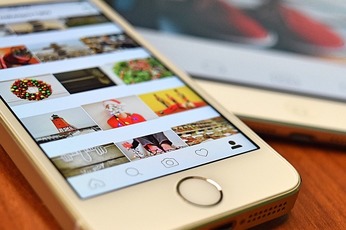 LINEのトークルーム情報で提供する情報の内容とは?設定をオフに変更する方法は?
LINEのトークルーム情報で提供する情報の内容とは?設定をオフに変更する方法は? LINEのメッセージの文字数の上限は?制限はある?
LINEのメッセージの文字数の上限は?制限はある? LINEトークを削除しても復元して浮気/不倫を見破る方法・裏ワザは?
LINEトークを削除しても復元して浮気/不倫を見破る方法・裏ワザは?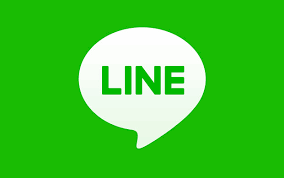 LINEトークのメッセージを保存する方法を網羅【iPhone/Android】
LINEトークのメッセージを保存する方法を網羅【iPhone/Android】






























